Tips & Trik
Cara Ambil Screenshot di Mac dan MacBook
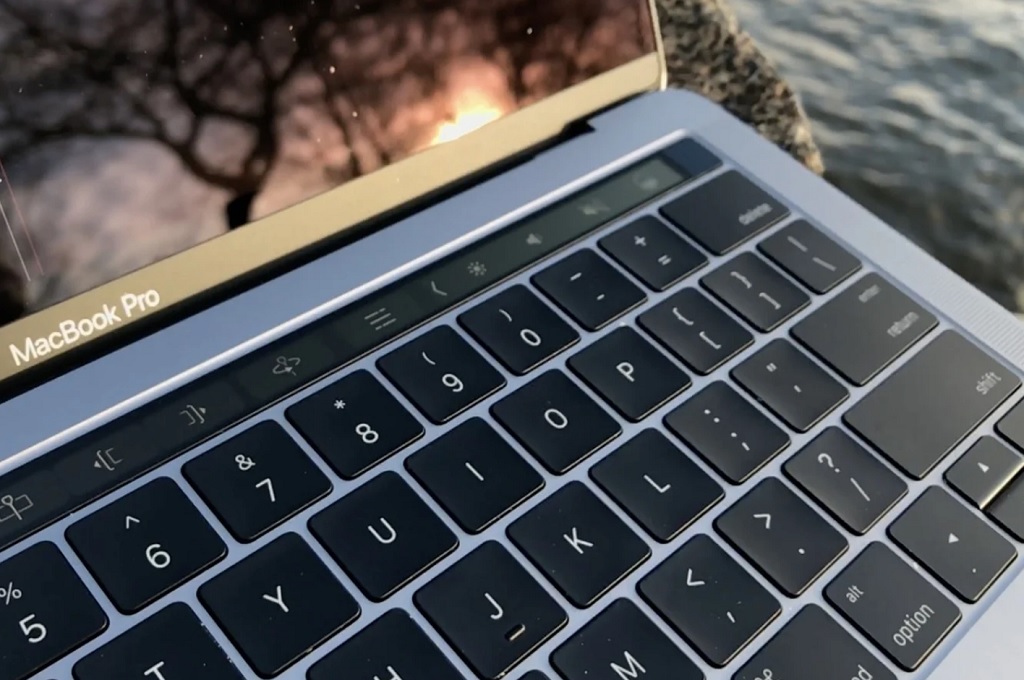
Ilustrasi. Ini cara melakukan screenshot di perangkat pengguna macOS. medcom
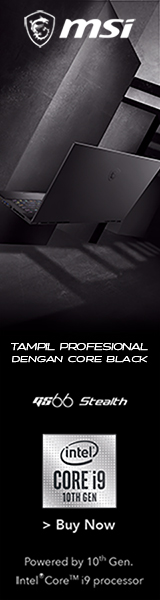
RADARRIAUNET.COM: Screenshot bisa menjadi fitur paling bermanfaat dalam aktivitas komputasi, salah satunya sebagai bukti jika mengalami sesuatu yang harus Anda laporkan kepada pihak terkait. Namun mungkin sebagian besar mengetahui bahwa fungsi ini hanya dapat dilakukan di smartphone.
Fitur ini juga dapat digunakan di perangkat komputasi seperti PC desktop atau laptop, baik bersistem operasi karya Apple ataupun karya Microsoft. Untuk pengguna perangkat komputer jinjing karya Apple, berikut langkah yang perlu Anda lakukan untuk dapat memanfaatkan fitur ini.
1. Tekan tombol Shift, Command, atau tombol dengan ikon serupa kupu-kupu, dan tombol angka lima secara bersamaan untuk menampilkan bar perintah di bagian bawah layar.
2. Pada bar perintah, Anda akan menemukan lima buah tombol berbentuk kotak, tiga tombol pertama dari kiri memungkinkan Anda melakukan screenshot seluruh layar, jendela tertentu, atau bagian tertentu yang Anda pilih. Pilih salah satu sesuai keinginan Anda.
Sedangkan dua tombol di sebelahnya memungkinkan pengguna melakukan perekaman aktivitas di layar secara keseluruhan atau bagian tertentu.
3. Kemudian, tekan tombol Option untuk memilih lokasi penyimpanan hasil screenshot, mengatur penundaan selama lima atau 10 detik, dan menampilkan atau menyembunyikan kursor.
4. Setelah siap, klik tombol Capture di ujung kanan bar perintah.
Sebagai informasi, pada versi macOS terbaru seperti Mojave dan Catalina, perangkat Apple berbekal aplikasi yang memungkinkan Anda menyimpan file berformat PNG. Dan jika Anda dalam kondisi terburu-buru dan tidak memiliki waktu menyesuaikan pengaturan via bar perintah, namun perangkat belum mendukung sistem operasi terbaru, lakukan langkah berikut.
1. Untuk melakukan screenshot seluruh layar, tekan tombol Shift, Command dan angka tiga secara bersamaan.
2. Sedangkan untuk melakukan screenshot di bagian tertentu di layar, tekan tombol Shift, Command dan angka empat secara bersamaan, lalu tarik kursor untuk menentukan area yang diinginkan.
3. Untuk melakukan screenshot jendela tertentu, tekan tombol Shift, Command dan angka bersamaan secara bersamaan, kemudian tekan tombol spasi. Kursor akan berubah menjadi kamera, dan gulirkan kursor ke jendela yang diinginkan kemudian klik.
Dengan demikian, Anda dapat melakukan screenshot di perangkat macOS dengan mudah. Selamat mencoba!
RRN/medcom
-
1View
17688Laporan Kekayaan Menonjol Wakil Ketua DPR RI, Sufmi Dasco Ahmad
-
2View
3674Kinerja Unggul, Jasaraharja Putera Raih Best General Insurance 2025
-
3View
6036Mengurai Benang Kusut Ledakan SMAN 72 — Antara Aksi Personal dan Bayang-bayang Radikalisme ?
-
4View
6667BGN Tutup Pintu Mitra MBG, Dugaan Pungli dan Penyimpangan Anggaran Menguat
-
5View
8535Bupati Ponorogo Sugiri Sancoko Terjaring OTT KPK
-
6View
8677Jasaraharja Putera Wujudkan Komitmen ESG Melalui Program Recycle Old Uniform dalam Road to HUT ke-32 Bertema Satunaya
-
7View
9978Ancaman Mutasi dan Kenaikan Fee 100 Persen: KPK Bongkar Pola Extortion Terstruktur Gubernur Riau Abdul Wahid di Proyek Jalan
-
8View
9757Reformasi Total Tata Kelola Musik: Menkumham Wajibkan Kodifikasi Karya demi Keadilan Royalti
-
9View
10313Jasaraharja Putera Raih Penghargaan TOP Human Capital Awards 2025, Komitmen Pengelolaan SDM Unggul dan Berkelanjutan
-
10View
10938Menko Yusril Bedah Dampak Ketimpangan Sosial-Ekonomi Terhadap 'Hukum Tumpul ke Atas
-
1View
17688Laporan Kekayaan Menonjol Wakil Ketua DPR RI, Sufmi Dasco Ahmad
-
2View
3674Kinerja Unggul, Jasaraharja Putera Raih Best General Insurance 2025
-
3View
6036Mengurai Benang Kusut Ledakan SMAN 72 — Antara Aksi Personal dan Bayang-bayang Radikalisme ?
-
4View
6667BGN Tutup Pintu Mitra MBG, Dugaan Pungli dan Penyimpangan Anggaran Menguat
-
5View
8535Bupati Ponorogo Sugiri Sancoko Terjaring OTT KPK
-
6View
8677Jasaraharja Putera Wujudkan Komitmen ESG Melalui Program Recycle Old Uniform dalam Road to HUT ke-32 Bertema Satunaya
-
7View
9978Ancaman Mutasi dan Kenaikan Fee 100 Persen: KPK Bongkar Pola Extortion Terstruktur Gubernur Riau Abdul Wahid di Proyek Jalan
-
8View
9757Reformasi Total Tata Kelola Musik: Menkumham Wajibkan Kodifikasi Karya demi Keadilan Royalti
-
9View
10313Jasaraharja Putera Raih Penghargaan TOP Human Capital Awards 2025, Komitmen Pengelolaan SDM Unggul dan Berkelanjutan
-
10View
10938Menko Yusril Bedah Dampak Ketimpangan Sosial-Ekonomi Terhadap 'Hukum Tumpul ke Atas
-

Ultimatum Langsung dari Istana: Presiden Prabowo Jamin Perlindungan bagi Pelapor dan Tuntut Hati Nurani Polri-Kejaksaan
-
Satu Tahun Kabinet Merah Putih: Ujian Integritas, Keadilan Ekonomi, dan Jangkauan Program
-
Nasi Goreng Favorit Kepala Negara, Simbol Keseragaman Gizi di Hari Ulang Tahun Presiden Prabowo
-

Pemkab Bengkalis Komitmen Penuh dalam Studi Kelayakan Jembatan Dumai–Melaka: Dorong Konektivitas Regional dan Kesejahteraan Ekonomi
-
DPRD Riau Ungkap Keputusan Pemangkasan TKD 2026 Belum Final, Kemenkeu Prioritaskan Bukti Kinerja Daerah
-
Aksi Protes di Pekanbaru: Ratusan Warga Tuntut Keadilan atas Dugaan Penyerobotan Lahan oleh Mafia Tanah
















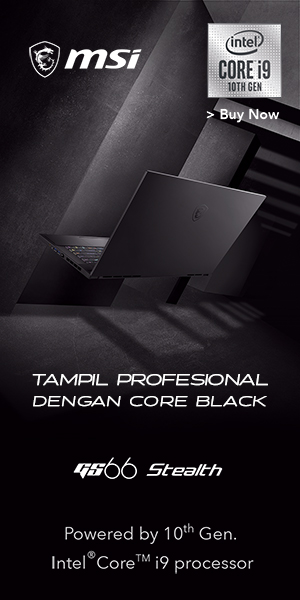






.jpeg?w=200)



